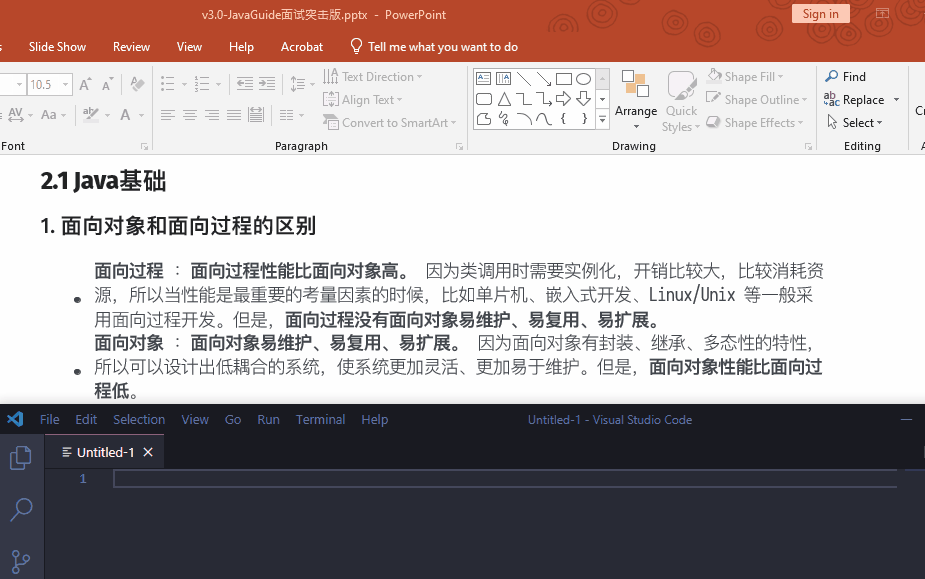在刚接触Android Studio的时候,由于不明不白的原因,出现了如标题所示的打开文件错乱,打开Java文件出现的是后面的xml文件代码,Java文件图标由“C”变成蓝色的“J”,打开Java文件显示xml乱码,打开xml文件出现png格式图片乱码的问题,然而,Build和Run是正常的。如下图所示:
如图,Java文件的图标应该是个“C”,但这里却是一个蓝色的“J”,而且打开之后是xml文件的格式。
如图,Java文件打开出现了png图片的内容。
我上网上查找了很多资料,网上大部分出现的问题都是出现红色的J,大部分都说是内存不足、Android Studio一次链接的文件过大,导致的。给出的解决方案总结如下:
1、删除项目目录下的.gradle和.idea重新编译。
2、Build->Clean Project Build->Rebuild Project
3、File->Invalidate Caches/Restart
4、修改Android Studio 安装目录bin目录下的idea.properties中的idea.max.content.load.filesize改得更大。
5、重新安装AS和SDK
6、File->Power Save Mode上的对勾取消
在尝试过以上方法无效后,我将 Users\用户名\.AndroidStudio3.3\system 目录下的 caches文件夹删除,重新启动Android Studio加载项目,问题解决。